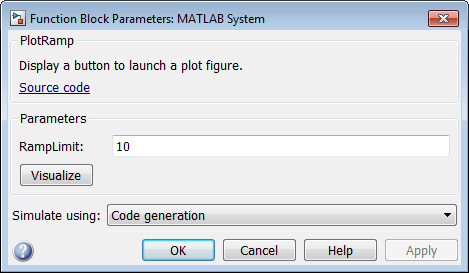matlab.system.display.Action クラス
名前空間: matlab.system.display
スーパークラス: uint16
MATLAB System ブロックの [ブロック パラメーター] ダイアログ ボックス内にカスタム ボタンを作成する
説明
matlab.system.display.Action クラスを使用して、MATLAB System (Simulink) ブロックの [ブロック パラメーター] ダイアログ ボックス内にカスタム ボタンを実装します。ボタンでは System object™ メソッドを呼び出したり、他の任意の MATLAB® コードを実行したりできます。
たとえば、Figure を作成するボタンを実装できます。ボタンによって作成された Figure はブロックおよびブロック ダイアログ ボックスから分離されているため、Figure の作成後に行われたブロックに対する変更は Figure に同期されません。
クラス定義ファイルで getPropertyGroupsImpl メソッド内に matlab.system.display.Action クラスを定義します。クラス定義ファイルで matlab.system.display.Action クラスの別個のインスタンスを定義することで、複数のカスタム ボタンを定義できます。
作成
説明
actionButton = matlab.system.display.Action(act)Action クラスのインスタンスのプロパティを act に設定します。
actionButton = matlab.system.display.Action( は、1 つ以上の名前と値の引数を使用して定義されたボタンを定義する act,Name,Value)Action クラスのプロパティを指定して、MATLAB System ブロックのダイアログ ボックス内にボタンを作成します。
プロパティ
例
バージョン履歴
R2015a で導入
参考
getPropertyGroupsImpl (Simulink) | matlab.system.display.Section (Simulink) | matlab.system.display.SectionGroup